
Windows11をPCにインストールするための要件の1つとして「UEFIのセキュアブート」が有効になっている必要があります。
本記事では、CHUWI製『HeroBook Air』のUEFIセキュアブートの有効化の方法をまとめてみました!
■UEFIとセキュアブートについて知りたい。
■CHUWI製『HeroBook Air』のUEFIセキュアブート有効化の方法を知りたい。
UEFIとセキュアブートってなに?
UEFIとセキュアブートを一言でまとめてみました!
PCを起動するための基本的ハードウェア制御を行うシステムボード上に搭載されたプログラム。(BIOSの後継)
署名をチェックして、信頼されているソフトウェアのみを使用してPCを起動します。
ここでの詳しい説明は割愛しますが、どちらもWindows11をインストールするための最小要件の一つになります。
UEFIのセキュアブートを有効にする方法!
本手順は、CHUWIの『HeroBook Air』のセキュアブートを有効にする手順です。
※その他の機種でも同様の手順ですが、「UEFIファームウェアの設定」画面は、メーカー・機種により変わります。各メーカーのFAQを参照して下さい。
【1】[スタート]から[設定]をクリックします。
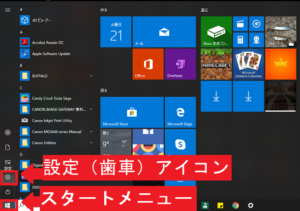
【2】[更新とセキュリティ]をクリックします。
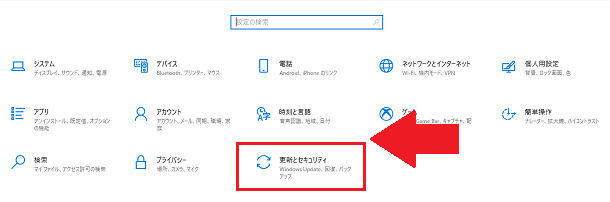
【3】 [回復] をクリックします。
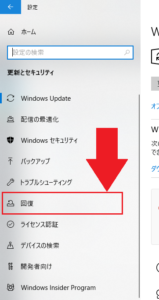
【4】 [今すぐ再起動] をクリックします。
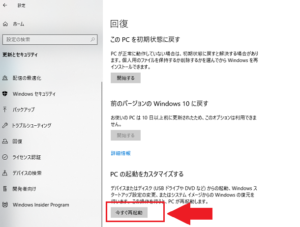
【5】オプションの選択画面が表示されたら[トラブルシューティング]をクリックします。
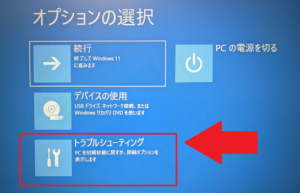
【6】[詳細オプション]をクリックします。
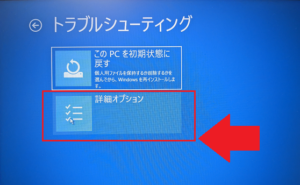
【7】[UEFIファームウェアの設定]をクリックします。
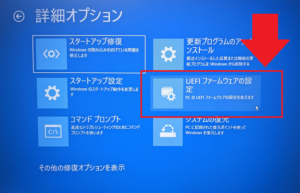
【8】 [再起動] をクリックします。

【9】矢印キーを使って[Securityタブ]の[Secure Boot]を選択し「Enterキー」を押下します。
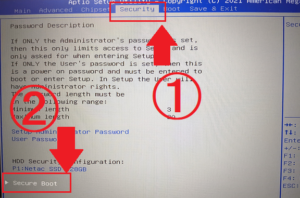
【10】[Secure Boot]が選択(白色反転)されていることを確認し、「Enterキー」を押下します。
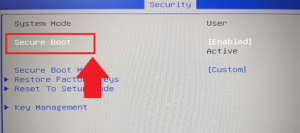
【11】[Enabled]を選択し、「Enterキー」を押下します。
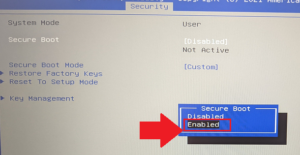
【12】[Secure Boot]が[Enabled]に変わったことを確認し、[F4キー]を押下します。
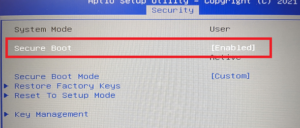
【13】「Save&Exit Setup」画面で[Yes]を選択し、「Enterキー」を押下します。
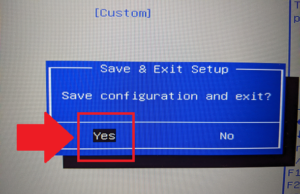
【14】Windowsが起動して完了です。
CHUWI(ツーウェイ)製『HeroBook Air』のWindows11化について!
CHUWI(ツーウェイ)製『HeroBook Air』は、正規Windows11への無料アップグレードに対応しています!。
ただし、本記事のUEFIセキュアブートの有効化を実施する必要があります。Windows11へアップグレードを考えている方は、本記事を参照し設定変更して下さい。

CHUWI ノートパソコン 11.6インチ Herobook Air Celeron N4020 最大2.6GHz Win10搭載 【Windows 11 無料アップグレード対応】4GB +128GB SSD +512GB TF拡張サポート ノート PC,1366*768 IPS ディスプレイ 薄型軽量PC HDMI+Type-A+Micro USB+デュアルWIFI+ WEBカメラ+Bluetooth 4.2軽量薄型 1年品質保証
CHUWI(ツーウェイ)製の『HeroBook Air』については、下記関連記事でも詳しく解説していますので、興味のある方は、合わせて参照してみて下さい!
>>>2万円台の11.6インチモバイルノートパソコン!CHUWI「HeroBook Air」は、なかなか良い感じ!気になるWindows11の対応状況は?!
>>>CHUWI【HeroBook Air】!正規Windows11無料アップグレードに成功!新品機で最安か?!


コメント